Normalt kan du ende med at bløde mursten på din computer ved at udføre brugerdefinerede handlinger eller ved at installere upassende programmer eller platforme. Så på grund af inkompatibilitetsproblemer, malware-alarmer eller soft-relaterede fejlfunktioner kan du bemærke, at du har muret din computer. Når du håndterer sådanne problemer, kan du nemt løse dine problemer ved hjælp af de fejlfindingsløsninger, der leveres af dit Windows 10, 8-system. Men hvad skal du gøre, når mursten skyldes selve Windows 10 / Windows 8?
I så fald, når alle problemerne faktisk er forårsaget af Windows 10, 8 eller Windows 8.1 OS, skal du anvende nogle dedikerede metoder for at rette din murede computer. Bemærk, at du kun kan ordne en blød beskadiget enhed, da hardwareproblemer kun kan løses, hvis du tager din computer tilbage til service for teknisk assistance - det kan være ret dyrt, hvis din computer ikke er under garanti. Under alle omstændigheder, inden du skynder dig at gøre noget, som du måske fortryder, skal du først prøve at ordne din beskadigede Windows 10, 8-enhed ved at følge vores trinvise vejledning.
- LÆS OGSÅ: Fix: Windows-opsætningen kunne ikke konfigureres til at køre på denne computers hardware
Hvordan kan Windows 10, 8 blokere din computer? Nå, det er nemt, da stort set alt er relateret til problemer med inkompatibilitet. Så efter at have anvendt en ny opdatering, efter at have udført en ren installation, efter at have kørt en diskscanning eller endda en systemgendannelsesoperation, kan du ende med at mure din enhed. Dette er Windows 10, 8 murstenproblemer, problemer, der er ret frustrerende, da det er usædvanligt at se, hvordan et operativsystem kan beskadige en enhed. Normalt indebærer disse softwareproblemer boot-sløjfer (du kan ikke starte i Windows, du kan ikke gå til BIOS, du kan ikke køre en systemgendannelse, du kan ikke starte fra DVD osv.) Eller skærmfryse situationer.
Fejlfindingsløsninger til Windows 10, 8 murede pc'er
Den første ting, du skal gøre, når du håndterer sådanne funktionsfejl, er at udføre nogle grundlæggende handlinger. I den sags skyld skal du tage stikket ud AC-kabel og fjern batteriet fra din enhed. På dette tidspunkt skal du trykke på og hold tænd / sluk-knappen nede i ca. et minut eller endnu mere. Derefter isæt batteriet igen og Sæt netledningen i. Tryk endelig på tænd / sluk-knappen for at kontrollere, om du kan starte dit Windows 8-system. Hvis disse procedurer ikke hjælper dig, så prøv at følge retningslinjerne nedenunder.
Sådan repareres Windows 10, 8 softwaremurede computere
1. Opdater dine videodrivere i fejlsikret tilstand
- Først og fremmest skal du frakoble eller afbryde de eksterne enheder, der er tilsluttet din Windows 10, 8-enhed (udover din mus og dit tastatur).
- Prøv derefter at starte din computer ved at holde SHIFT-tasten nede.
- På denne måde skal du få gendannelsesskærmen vist.
- Vælg derfra "Se avancerede reparationsindstillinger".
- Vælg næste afkrydsningsfeltet og vælg “avanceret” fra menuen..
- Gå mod "Windows Startup Settings".
- Vælg nu bare "Safe Mode with Networking" for at starte i det samme.
- Du skal downloade og installere den nyeste grafikkortdriver fra producentens websted.
- Dette skal løse dine problemer.
2. Kør de indbyggede fejlfindingsprogrammer
Windows 10 / Windows 8 / Windows 8.1 har dedikerede fejlfindingsprogrammer, der giver dig mulighed for hurtigt at løse generelle problemer, der påvirker din computer. Afhængigt af den type problemer, du har at gøre med, skal du vælge den relevante fejlfinding, køre den og derefter genstarte din maskine for at se, om dette løste problemet.
Du kan køre Windows 'indbyggede fejlfindingsprogrammer fra Kontrolpanel. Bare skriv 'fejlfinding'i søgefeltet skal du vælge Se alt i venstre rude, og vælg den fejlfinding, der bedst passer til dine behov.
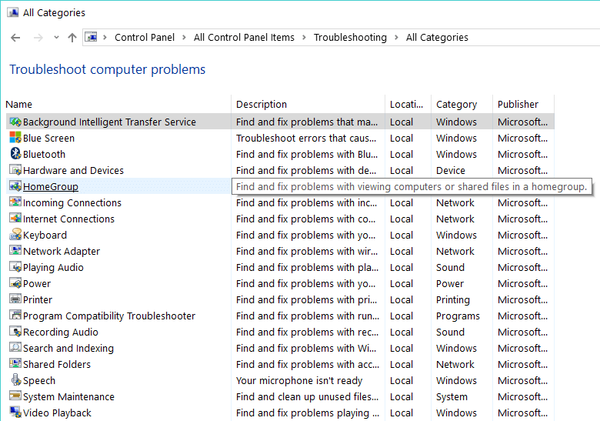
- LÆS OGSÅ: Fix: Windows 10 Store sort / blå / hvid skærmfejl
3. Afinstaller nyligt installerede programmer
Hvis de problemer, du har at gøre med, opstod, efter at du har installeret en ny software eller et nyt program på din maskine, kan du prøve at fjerne den respektive software. Nogle programmer er muligvis ikke fuldt kompatible med din Windows-version, så det er bedst at afinstallere dem, hvis du stødte på problemer kort efter, at du downloadede dem til din computer.
4. Brug et gendannelsespunkt
Hvis du for nylig har ændret registreringsdatabasen eller foretaget ændringer på din computer, og denne handling blødmurer din maskine, skal du bruge et gendannelsespunkt til at gendanne ændringerne og gendanne en fungerende Windows-version på din enhed.
Hvis du kører Windows 10, kan du også nulstille din pc ved at gå til Indstillinger> Gendannelse> Nulstil denne pc.
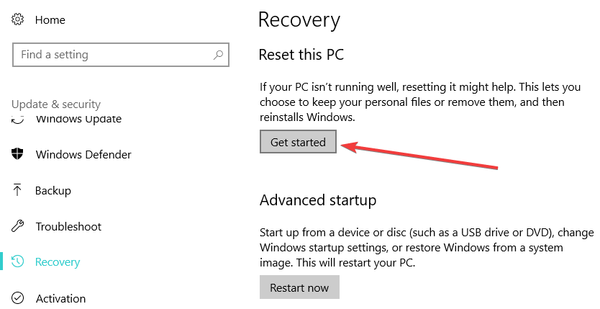
Så dette er de mest almindelige fejlfindingsløsninger, der skal anvendes, når din mursten computer er forårsaget af Windows 10, 8 eller Windows 8.1-systemet (du kan når som helst prøve at foretage en ren installation af Windows, men så mister du dine data og alt andet, du har gemt på din enhed).
Hvis du kender andre løsninger, eller hvis du vil dele noget med os og med vores læsere, tøv ikke med at dele dine tanker ved at bruge kommentarfeltet nedenunder; i sidste ende opdaterer vi denne tutorial i overensstemmelse hermed.
RELATEREDE HISTORIER, DER SKAL KONTROLLERES:
- Fix: Sort skærm efter søvn i Windows 10
- Fix Windows 10-fejl i anden opstart, og fuldfør opgraderingen
- FIX: Windows 10 sætter ikke skærmen i dvale
Redaktørens note: Dette indlæg blev oprindeligt offentliggjort i maj 2014 og er siden blevet opdateret for friskhed og nøjagtighed.
var denne side hjælpsom? Ja Nej Tak for at fortælle os! Du kan også hjælpe os ved at give en anmeldelse på MyWOT eller Trustpillot. Få mest muligt ud af din teknologi med vores daglige tip Fortæl os hvorfor! Ikke nok detaljer Svært at forstå Andet Indsend- windows 10 fix
- Windows 8 tip
 Friendoffriends
Friendoffriends



